Fireworks图形符号解析
Fireworks动画制作基本类型
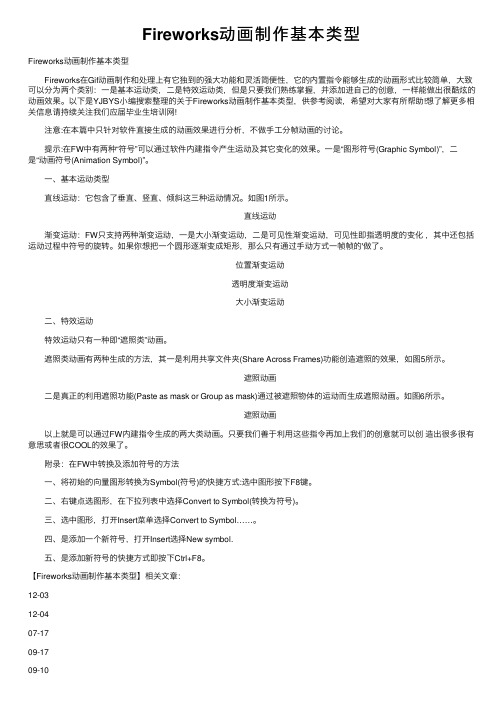
Fireworks动画制作基本类型Fireworks动画制作基本类型 Fireworks在Gif动画制作和处理上有它独到的强⼤功能和灵活简便性,它的内置指令能够⽣成的动画形式⽐较简单,⼤致可以分为两个类别:⼀是基本运动类,⼆是特效运动类,但是只要我们熟练掌握,并添加进⾃⼰的创意,⼀样能做出很酷炫的动画效果。
以下是YJBYS⼩编搜索整理的关于Fireworks动画制作基本类型,供参考阅读,希望对⼤家有所帮助!想了解更多相关信息请持续关注我们应届毕业⽣培训⽹! 注意:在本篇中只针对软件直接⽣成的动画效果进⾏分析,不做⼿⼯分帧动画的讨论。
提⽰:在FW中有两种“符号”可以通过软件内建指令产⽣运动及其它变化的效果。
⼀是“图形符号(Graphic Symbol)”,⼆是“动画符号(Animation Symbol)”。
⼀、基本运动类型 直线运动:它包含了垂直、竖直、倾斜这三种运动情况。
如图1所⽰。
直线运动 渐变运动:FW只⽀持两种渐变运动,⼀是⼤⼩渐变运动,⼆是可见性渐变运动,可见性即指透明度的变化,其中还包括运动过程中符号的旋转。
如果你想把⼀个圆形逐渐变成矩形,那么只有通过⼿动⽅式⼀帧帧的'做了。
位置渐变运动 透明度渐变运动 ⼤⼩渐变运动 ⼆、特效运动 特效运动只有⼀种即“遮照类”动画。
遮照类动画有两种⽣成的⽅法,其⼀是利⽤共享⽂件夹(Share Across Frames)功能创造遮照的效果,如图5所⽰。
遮照动画 ⼆是真正的利⽤遮照功能(Paste as mask or Group as mask)通过被遮照物体的运动⽽⽣成遮照动画。
如图6所⽰。
遮照动画 以上就是可以通过FW内建指令⽣成的两⼤类动画。
只要我们善于利⽤这些指令再加上我们的创意就可以创造出很多很有意思或者很COOL的效果了。
附录:在FW中转换及添加符号的⽅法 ⼀、将初始的向量图形转换为Symbol(符号)的快捷⽅式:选中图形按下F8键。
Fireworks实例教程:教你用Fireworks画图标的完整方法(图文)

Fireworks实例教程:教你⽤Fireworks画图标的完整⽅法(图⽂)本教程是向⼤家如何利⽤Fireworks画图标的完整⽅法,以画⼀个USB接头为例,向⼤家详解图标画法的全过程,教程⽐较实⽤,推荐过来与⼤家⼀起学习,希望对⼤家有所帮助!基本上平⾯软件做⽴体图标也是先建模再渲染的过程,然⽽这些都得⾃⼰去做,虽然再逼真度上和3D软件还是有差距,但是更多变的风格和效果使平⾯软件制作图标给了设计者更多发挥空间。
下⾯是我画⼀个USB接头的过程(个⼈认为图标不要太接近实物为好,更卡通风格,选⽤更代表性的物体才是优秀的图标...虽然我还做不到 )上⾯为制作的流程和最终效果图⾸先我要说的是:Fireworks本⾝不带直接透视功能,不过有透视辅助线(其实也不太⽅便)和3D插件。
但是直接做更好的练习⾃⼰的透视能⼒。
我这⾥画的整套图标都是同⼀个⾓度透视的,所以我采⽤⼀个正⽅形⽽不是这个USB插头本⾝,是为了适应更多图标。
1、如上,很正的正⽅形2、使⽤扭曲⼯具把他变形成从侧⾯看的效果。
这⾥可以⽤FW中的辅助线来制作或者使⽤3D插件透视⼀个正⽅形,完成变形以后千万记得把这个变形的历史记录保存到命令中tips:很多朋友都不知道扭曲⼯具是什么?为什么我的扭曲总是放⼤或者缩⼩⽽不能任意变形呢?扭曲⼯具是变形⼯具的第三个!FW绘制3D图形(ipod)3、复制⼀个然后向右边移动⼏个象素,再缩⼩到99%,⼤致的画出这⾥画的USB插头的正⾯和反⾯所在的平⾯..为了更准确的达到⽴体效果不失真,真的能不失真吗?请继续向下看.tips:后⾯的⾯要⽐前⾯的⾯稍⼩⼀点点..近⼤远⼩嘛.⽤过相机拍摄微距的朋友⼀定知道,镜头越近,前后⼤⼩差别越⼤4、把画好的两个⾯收起来(隐藏)~~以后再⽤..然后画上平⾯图⽚.USB插头的内容都在⼀个⾯上,所以画正⾯就好了.如果⽴体图形的⼏个⾯内容都很多..那就要画三视图的平⾯图了..这张平⾯图的内容最好把所有你觉得可能出现的都画上,甚⾄包括很明显的⾊彩过渡.5、同时选取你画好的正⾯图和正⽅形.然后再执⾏菜单中的 [命令] - [你再第⼆步保存的变形命令] 好了..不但正⽅形变了,USB插头的正⾯图也变成透视图了.完成以后先不要删除辅助线(被透视的正⽅形),先把第3步画的两个⾯拿出来.正⾯对正⾯反⾯对反⾯.6、对整齐以后再删除辅助线.现在USB插头的基本形状已经出来了,哎呀.有点失真了.后⾯的那个⾯太下了.好了,现在你可以开始骂我第3步不做会更好了.我的错啊..对,这就是教程和经验交流的区别.我更希望⼤家能提出对我的制作过程中的看法,看贴回帖是⼀种美得!!看看这个图⽚,上⼀部做的东西真的失真了吗?其实不然..但是真的有点怪怪的啊,原因是我们把USB插头的⾦属部分和塑料部分放在⼀个⾯上了..再仔细看看上图..侧⾯来看其实不是在⼀个⾯上的.怎么让他们各⾃到各⾃的⾯上去呢?这个只有靠感觉去微调⼀下了..蓝⾊的⾯向右移动⼀象素,红⾊的⾯向上移动两象素,左⼀象素tips:很多地⽅我们需要⽤到微调,⽐如在⽴体图形上⾯有⼀个凸出的⾯,但是⼜凸出的不多..我们当作他在原来的那个⾯上做透视,然后再微调⼀下7、把那些⾯连接成⽴体形状.这个很简单..详细请看"FW制作3D图形"既然已经成了⽴体图形,我们把侧⾯也画上去,这⾥有⼏个凹⼊的槽.先画三根线.效果后⾯做到这⾥模型已经全部完成了.⼤家画画的时候也会先画线稿再上⾊对把,这个就是线稿了.8.上⾊.如果是⽤马克笔,⼀般就直接在线稿上⾯画质感了,是的,马克笔五块钱⼀⽀,电五⽑钱⼀度....SO.我们不⽤直接画渐变,先画个基本⾊,然后再⼀个⼀个部分修改为渐变9.调整渐变来表现光感(谁能告诉我⼀个更专业的词语),不同的质感对光的反映是有讲究的,塑料⽐较圆滑,⾦属⽐较直爽,玻璃⽐较活跃.塑料的转⾓是⼀个缓慢变化的过程,⽽⾦属的转⾓不能⽤单⼀的渐变来表现,⼀般我会再转⾓多加⼏条⿊⾊和⽩⾊的线条....10.还是光感.塑料部分的正⾯进⾏⽻化:⽻化塑料的正⾯,达到从正⾯到侧⾯的⾊彩缓慢过渡的⽬的.你可以和上图⽐较下,可见上图的菱⾓是很明显的.半透明渐变:把⼿握的位置的反光画出来,具体是上⾯透明,下⾯⽩⾊的渐变,再⽻化⼀下.同上:同上制作⼿握位置的⾓的⾼光⽩⾊实⼼填充:制作⼀条细线来表现整个塑料部分的菱⾓的⾼光,上⼀部的作⽤和这⼀步是同样的,只是⼿握的位置的⾼光线条⽐较粗,所以我⽤两步来实现⾦属部分表⾯内容的内侧阴影:⾦属部分表⾯有⼀个槽和两个洞..内侧阴影是为了表⽰他们是凹进去的.⼀象素⽩⾊线条:⾦属部分的⾼光,⾦属部分的菱⾓是很直爽的.直接变到另外⼀个⾯11.细节部分.操作解释如下理解USB标志的原⾓举⾏边框:使⽤1PX内侧阴影表现它们是凹⼊的USB标志:使⽤1PX投影,表⽰它是凸出的,投影和阴影的⽬的是画出那个很薄的侧⾯.⾦属质感修改:这⾥加⼀个⿊⾊的或者你也可以再加⼀条⽩⾊的再左边.为什么??你从凸出的镜⼦看⾃⼰,⾃⼰被压扁了.,那么从⼀个到90度的菱⾓看景物..每个景物就剩下⼀根线了,所以⾦属的原⾓有⼀系列⽆规律的线条..12.来看看⾦属部分的另外⼀些细节和全部组成内容塑料再⾦属上的投影:使⽤表⾯做内侧阴影,然后选上[去底⾊],这是塑料挡住了部分照到⾦属的光.⾃⾝的边缘:⾦属的边缘,由于11步说的原理,所以⾦属的边缘加两条深线条13.过份仿真的图标在使⽤起来是没有太⼤意义的,真正的图标要使⽤起来必须颜⾊清晰,容易区分,有体量感(胖⼀点).⽽且实际制作中,⼀套图标要风格统⼀.你可以使⽤同样⾓度的透视或者同样的配⾊或者同样的表现风格.这⾥我使⽤了同样的透视,这就意味着整套图标的透视都⽤同⼀个透视的命令.如下另⼀例⼦14.这⾥使⽤了上⼀个图标制作所保存的命令,这样两个图标就是从同⼀个⾓度透视了,这个例⼦中,我也把 [光影渐变]和[渲染质感]作为两步,这样能更好的调整⾊彩!以上就是利⽤Fireworks画图标的完整过程,希望对⼤家有所帮助!。
Fireworks 全套教学课件

北京工商大学 计算机与信息工程学院
毛典辉 maodianhui@
一、Fireworks的工作环境
启动Fireworks Fireworks的人机交互界面
Fireworks的启动
FireWorks的工作环境
Fireworks的工作模式
矢量绘图模式 位图编辑模式
利用画笔预设工具还可以定义自己感兴趣 的画笔形状(执行[编辑]->[自定义画笔 预设]);
可以设置画笔的颜色、笔触、散布、透明、 纹理等项目。
三、铅笔工具
绘制没有笔锋的图形使用的画笔。
四、擦除工具
橡皮擦用来将图像的某些区域涂抹成背景 或透明色。
使用橡皮擦
擦除图像的多余部分,可通过设置透明度 来达到部分擦除的效果。
使用[曲线]命令——与色阶命令类似,但 使用的控制变量更多;
使用[自动色阶]命令——由计算机将图像 像素的最亮与最暗定义为白色和黑色,按 比例自动分配中间像素的值。
通道使——用选择[色调整阶的]颜命色;令
输入色调——调整暗、中 间和高光的值,对应下面 的三个滑块;
输出色阶——限定处理后 图像的亮度范围;
持续移动鼠标,在边缘的顶点处单击
[魔术棒]工具
根据预想边缘颜色的近似度来选取选区
鼠标单击选取颜色,通过调整容差、消除锯 齿等参数来选取。
使用[全选]命令
选择图像中的全部像素
使用[反选]命令
选择选区之外的区域
使用[选取相似]命令
选取与选区颜色相类似的区域
4、选区的编辑
选区的移动 选区的删除、合并、减少、重叠运算 选区的反转 选区范围的调整
创建Fireworks文档的基本操作
创建Fireworks文件(PNG格式图片) 绘图画布的设置 图像大小的调整 简单绘图与添加文字 操作的撤销与恢复 历史纪录面板的作用
fireworks教案课件第4章

7.连接路径 与切割路径相对应,也可以将两个路径连接起来,这是通过连接路径
点实现的。
4.2.6 联合、交集、打孔、裁切
1.联合 2.交集 3.打孔
4.裁切
4.2.7 建立路径
在Fireworks CS5中,所有的矢量图形都具有中心点。中心点不仅精 确地确定了矢量图形的位置,同时在对矢量图形进行操作时,是其基 准点。一般情况下其中心点是不可见的,而开放路径的中心点就位于 路径上。闭合路径的中心点则位于路径对象内部中心。
另外,所有的矢量路径曲线都是有方向的。路径的方向就是路径建立 时的顺序,也就是说路径上的节点是有先后次序的,有起点和终点的 区别。
4.2.8 矢量图形的绘制
1.抽象标志效果
2.直线型分割条
3.曲线型分割条
4.3 位图的操作
4.3.1 位图编辑模式
Fireworks CS5提供了分别应用矢量图形对象编辑方式和位图图形编辑方式的 两种不同的编辑模式。不同的编辑模式都有自己的一套命令和工具。同一命 令或相同的工具在不同的编辑模式下功能可能完全不同。
位图图像是对区域中每个像素点的信息进行描述,一个位图图像实际 上记录了所有像素点的位置和颜色信息,这种方式是“一对一”的, 可以如实地反应需要的任何画面。
4.2 矢量对象
矢量对象的绘制和操作是Fireworks CS5工作的重点。和位图图形不 同的是,矢量图形对象具有一些特殊的概念 。
4.2.1 基本矢量对象
在Fireworks CS5中,共有13种笔触类型可供选择。
4.2.4 填充
对象的填充效果也是在属性设置面板中设置的,如图所示。
4.2.5 编辑路径
绘制完路径后,有时还需进行编辑,这可以通过调节路径点或使用自 由路径工具实现。
第7章 Fireworks MX基础知识

第7章Fireworks MX基础知识网页图像是网页上的重要元素,是网页的灵魂,在设计和制作网页之前,首先要制作网页图像。
本章主要讲述Fireworks MX 的基本概念和操作。
通过本章学习,应该掌握以下内容:●●网页图像格式的种类及其特点●●Fireworks MX工作界面的构成●●矢量图形绘制与编辑工具的使用7.1 网页图像概述7.1.1图像的格式目前网络支持的图形格式主要有JPEG/JPG、GIF和PNG 3种。
由于这3种格式各有利弊,在设计网页时,要根据实际情况来考虑选择使用何种图像格式。
这3种图像格式的特点如下:∙JPEG/JPG(Joint Photo Graphic Experts Group的缩写)格式:是一种失真压缩的文件格式,其压缩效果非常明显,并支持真彩色24位和渐进格式(Progressive)。
但压缩后的文件相对网络图像而言仍然显得很大,仅适用于质量要求较高的图像,如颜色丰富的风景画和照片作品等。
∙GIF(Graphics Interchange Format 的缩写)格式:支持透明背景和动画功能,同时他还支持“渐进交错”功能,此格式在网页中应用非常广泛。
GIF格式的图像与JPEG格式不同,它为非失真压缩,存储格式由1位—8位,只支持256色,而不支持真彩色24位,这是GIP格式的主要特点。
∙PNG(Portable Network Graphics的缩写)格式:此格式是Macromedia Fireworks 的默认格式,它是一种非失真压缩格式。
它具有JPEG 和GIF 格式的全部优点。
7.1.2 矢量图像和位图图像矢量图像和位图图像是计算机显示图形的两种主要方法。
1. 矢量图像矢量图像是用包含颜色和位置属性的直线或曲线(即称为矢量)来描述图像属性的一种方法。
比如,一个圆包括两部分:由通过圆的边缘的一些点组成的轮廓和轮廓内的点。
矢量图形是具有独立分辨率的,即它可以在不损失任何质量的前提下,以各种各样的分辨率显示在输出设备中。
Fireworks_04绘制图像和使用文本
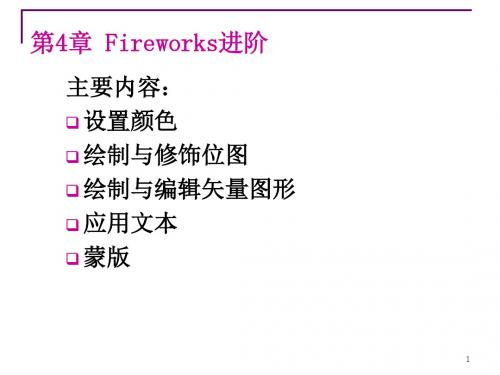
41
3.编辑路径
用户除了可通过编辑锚点和方向线来修改路 径之外,还可利用“自由变形”工具、“更 改区域形状”工具、“刀子”工具等来变形 路径。
42
(1)“自由变形”工具
可以直接对矢量对象执行弯曲和变形操作,而不 是对各个点执行操作。
当指针变为形状 伸路径。
时单击并拖动鼠标,可以拉
当指针变为形状 时单击并推动鼠标靠近矢量 路径,鼠标指针将以圆圈状推动矢量路径变形。
2
笔触颜色:用于绘制线条、描边的颜色。
填充颜色:用于填充区域颜色。
设置默认笔触/填充色:使笔触颜色和填充颜色 恢复到默认颜色(笔触:黑色,填充:白色)。
没有描边或填充:用于设置笔触或填充为无色透 明的效果。 交换笔触/填充色:可以交换笔触和填充颜色。
3
1.使用颜色样本设置颜色
单击
输入如“#c8c8c8”的颜 色值,设置精确的颜色
22
23
24
6.“涂抹”工具
使图像的颜色互相调和,
色彩变得柔和。
操作方法:
①
②
先单击“涂抹”工具。
在属性面板设定笔尖大 小、形状、边缘、压力、 涂抹色等。 在图像上按住鼠标左键, 拖动鼠标涂抹。
25
③
4.3 绘制与编辑矢量图形
矢量图形是以路径定义形状的图形。 矢量图形最大的优点是和分辨率无关,无论 放大、缩小或旋转都不会失真。 绘制矢量对象的工具,包括“直线”工具、 “钢笔”工具、基本形状工具等。
35
4.基本形状工具
包括“矩形、椭圆、多边形、星形、箭头、螺 旋形” 等基本形状。
例:星形工具的使用
半径1、2:星形的外顶点、内顶点 所在圆的半径
fireworks的样式、元件和URL

重命名元件
在“库”面板中,双击元件名称。 在“元件属性”对话框中更改该名称,然后 单击“确定”。
重制元件
在“库”面板中选择元件。 从“库”面板的“选项”菜单中选择“重 制”。
更改元件的类型
在“库”中双击元件名称。 选择一个不同的“元件类型”选项。
除元件
在“库”面板中选择元件。 从“库”面板的“选项”菜单中选择“删 除”。 单击“删除”。 该元件及其所有实例随即被删除。
移动、 移动、复制帧
创建帧的副本: 创建帧的副本: 将一个现有帧拖到“帧”面板底部的“新建/复制帧” 按钮上。 复制所选帧并按顺序放置它: 复制所选帧并按顺序放置它: 从“帧”面板的“选项”菜单中选择“复制帧”。 输入要为所选帧创建的副本数,选择插入复制帧的 位置,然后单击“确定”。 当希望对象在动画的其它部分重新出现时,复制帧 很有用。
导入元件
元件库导入一个或多个现成的元件: 从 Fireworks 元件库导入一个或多个现成的元件: 选择“编辑”>“库”,然后选择一个库: “动画” 动画” 将打开动画元件集合。 项目符号” “项目符号”将打开类似于各种列表项目符号的图 形元件的集合。 按钮” “按钮”打开具有 2 个、3 个和 4 个状态的 Fireworks 按钮元件的集合。 主题” “主题”将打开一个动画、图形和按钮元件列表; 每个主题由以相似方式设计和命名的三种元件组合 而成,这些元件的颜色搭配很协调,能够一起使用。 “其它”将打开“打开”对话框,从中可以定位到 其它” 先前导出的元件库 PNG 文件。有关更多信息,请 参阅下一个过程。
将元件从其它文件导入到当前文档中
执行下列操作之一:
从“库”面板的“选项”菜单中选择“导入元 件”。 选择“编辑”>“库”>“其它”。
fireworks

ItemID QuestionType Itemvalue optionA optionB 11如何将各个所选对象组合起来,然后将选择编辑>组选择修改>组把边缘柔和度21笔触选项弹出窗口中如何设置可以得到把边缘柔和度单击混色器中31如何将颜色栏中的颜色应用于所选矢量单击混色器中41如何使用样本面板对所选对象的笔触或单击工具面板单击工具面板文字对象转化51Fireworks 的文字特性有应用到路径对路径是矢量图61以下关于路径的描述,错误的是路径只有一个克隆复制出的71克隆和重复之间的区别是什么?克隆复制出来双击该文本块81在固定宽度文本块或自动调整大小文本在文本块内部91以下以下哪种不是混合色面板上的颜色RGB HSB在属性面板效101如何重新排列所选对象的效果应用顺序将效果拖动到111下列那一种格式的图形文件是Firework CorelDRAW 8压缩的CDR 文在文本编辑中121如何使用系统字体查看文本?在文本编辑中设置字体尺寸131以下哪一项不属于文本编辑器的功能?设置文本字体双击左面的标单击并从上面141在Fireworks MX 中如何创建水平引导线将效果拖动到151如何重新排列所选对象的效果应用顺序选中一个效果161下面哪些说法是正确的?调整分辨率而调整分辨率而克隆位图图像171橡皮图章工具的作用是复制和粘贴图按照颜色创建181样本面板选项菜单中的按颜色排序的作按照颜色值对191克隆命令的作用是复制出一个完复制出一个完单击选项按钮201如何创建自定义动态效果?单击属性检查211铅笔工具可以用来 绘制出单像任意像素的线221Fireworks 的效果效果中,哪一个特效曲线阴影选择油漆桶工231如何使用在位图图像中使用油漆桶工具选择油漆桶工将绘制的线条241使用铅笔工具时属性面板上的保持透明限制铅笔工具251下面那种颜色模式是根据计算机的特点CMY GifFireworks 附262关于图案填充下列说法正确的是可以添加自定决定色彩类似272在使用魔术棒工具时,容差的作用是确定选取区域模糊和锐化橡皮图章282Fireworks mx 提供了一套新的图像修饰292Fireworks 中用来创建颜色的工具是 滴管工具填充面板在其周围拖动302指针工具的作用是单击对象选择使用修改>变312如何用数值变形对象?使用属性检查选中显示对象322在效果的编辑窗口中的显示对象选项的选中显示对象查看、更改样332样本面板的作用是选择笔触和填在画面上单击342关于引导线以下哪一种说法正确?引导线不驻留GIF PSD 352可以将来自 Fireworks 和其它应用程序列出最近使用362历史记录面板的作用是用户可以选择在文本编辑器372关于文本编辑器,以下说法正确的是文本编辑器在通过拖动颜色382使用混合色面板可以通过拖动颜色393设置锯齿会应用到文本中选定的字符正确错误403可以使用保存笔触保存自定义笔触以便正确 错误413可以将gif 文件的调色板文件中导入自正确错误423选择一个断开的路径。
- 1、下载文档前请自行甄别文档内容的完整性,平台不提供额外的编辑、内容补充、找答案等附加服务。
- 2、"仅部分预览"的文档,不可在线预览部分如存在完整性等问题,可反馈申请退款(可完整预览的文档不适用该条件!)。
- 3、如文档侵犯您的权益,请联系客服反馈,我们会尽快为您处理(人工客服工作时间:9:00-18:30)。
Fireworks图形符号解析
一、符号在图片编辑中的作用
既然谈到Fireworks的符号(Library)了,那么大家还必须了解一个新概念-实例,顾名思义实例即符号对象在编辑窗口中的应用。
操作上嘛!也就是把符号从Library面板里拉出来.
首先,使用符号来管理对象可以使我们更加方便的创建和更改多个相同对象,当然创建相似对象也就不在话下了.
下面深入的了解一下符号和实例之间的紧密关系,当原始符号发生变化时,相应的应用实例(没有破坏链接关系的)会自动作出修改动作,这样可以使我们在处理大型图片对象时同时操作多个相同对象的变化,当然你还可以同时应用多个符号以适应要求.相反单个实例发生变化时不会影响其他实例.
注意以下两种情况:
1,当对实例进行滤镜处理时,该实例会自动转化成图片对象而脱离符号的约束.
2,对实例作类似:变形、缩放、扭曲、透明的操作时,其他符号实例不会受影响.
其次,通过符号及实例可以创建简单的逐帧动画,确定第一帧和最后一帧然后利用Firework的自动插入帧功能完成中间帧的过渡,比如常见的放缩,渐变等.
二、如何创建符号
创建新符号可以通过三种方式完成:直接创建,转化创建和导入.
1,直接创建
建立一个新的工作文件,选择菜单"Insert"-"Symbol",然后在弹出的Symbol属性窗口中输入符号名称,另外还要确定该符号所属的类型,如图:
在上面的窗口中提供了三种不同的符号类别:
Graphic:一般的静态符号对象;Animation:动态的符号对象;Button:按钮类的符号对象.
其中前两种的编辑窗口和Firework的主窗口是完全一样的,只是在窗口的最上部以"Symbol:chinabyte.png"字样标示当然处于符号编辑状态而已.制作按钮类符号时,就不一样了,编辑窗口如图:
Firework默认情况下为按钮对象分配了4个不同的Frames:Up(默认显示时);Over(鼠标滑过);Down(鼠标单击);Over while Down(单击后滑过的显示),后面的Active Area为活动显示区域。
当建立完第一帧(Up)时,鼠标单击相应标签切换到其他帧,在编辑窗口的右下位置会有一个"Copy Up Graphics"按钮,单击它可以直接复制Up帧的内容而不需要再制作.你唯一要作的就是进行细微的变化,比如改变颜色,变形了等等.。
